So stellen Sie Firefox auf die Standardeinstellungen zurück und starten Fresh

Jeder Browser kann im Laufe der Zeit langsamer werden und überladen sein, wenn Sie Add-Ons installieren, einen Verlauf erstellen und Einstellungen ändern. Firefox kann Ihr Profil "aktualisieren", um Ihnen schnell ein sauberes Blatt zu geben und Ihre wichtigsten Daten zu behalten. Damit könntest du den überholten Firefox Quantum mit einem neuen Profil ausprobieren, Firefox beschleunigen, wenn es langsam wird, oder andere Browserprobleme beheben.
VERWANDT: Was ist neu in Firefox Quantum, der Firefox, auf den du gewartet hast
Was das hält und was es entfernt
Die Funktion "Aktualisieren" löscht nicht alles. Firefox behält Ihre Lesezeichen und gespeicherten Passwörter. Sie werden gefragt, ob Sie die aktuell geöffneten Tabs auch nach dem Refresh wieder öffnen möchten, damit Sie Ihre geöffneten Tabs nicht verlieren.
Dadurch werden Ihre installierten Add-Ons gelöscht und alle lokal gespeicherten gelöscht Daten. Es wird auch Ihre Browsereinstellungen auf ihre Standardwerte zurücksetzen und den Browserverlauf und andere zwischengespeicherte Daten löschen.
Dies stellt sicher, dass alle Probleme, die durch fehlerhafte Erweiterungen oder Probleme mit den Firefox-Einstellungen verursacht werden, durch diesen Prozess behoben werden Behebung anderer Probleme. Ihre wichtigen persönlichen Daten werden jedoch gespeichert - mit Ausnahme von Browsererweiterungen und ihren Daten.
So aktualisieren Sie Firefox
Klicken Sie dazu auf die Menüschaltfläche in der oberen rechten Ecke des Firefox-Fensters.
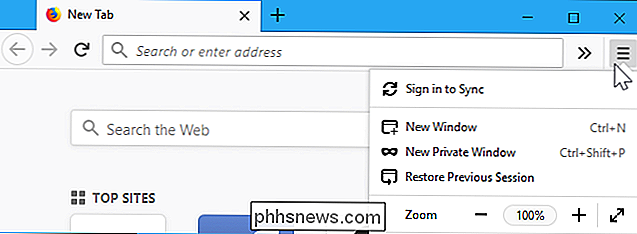
Klicken Sie unten im Menü auf die Option "Hilfe".
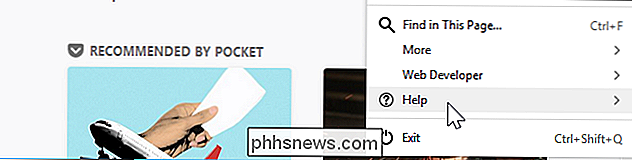
Klicken Sie im Hilfe-Menü auf die Option "Problembehandlung".
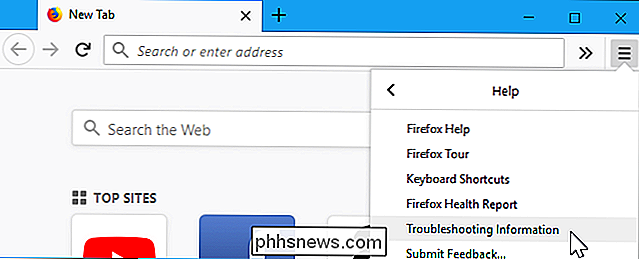
Klicken Sie oben rechts auf der Seite "Informationen zur Fehlerbehebung" auf "Firefox aktualisieren" .
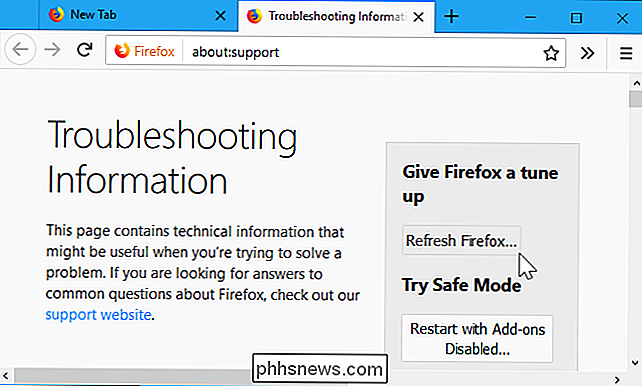
Sie werden darauf hingewiesen, dass dadurch Ihre Browser-Add-Ons entfernt, Ihre Anpassungen zurückgesetzt und andere Browserdaten auf die Standardeinstellungen zurückgesetzt werden. Klicken Sie auf "Firefox aktualisieren", um zu bestätigen, dass Sie diese Änderungen vornehmen möchten.
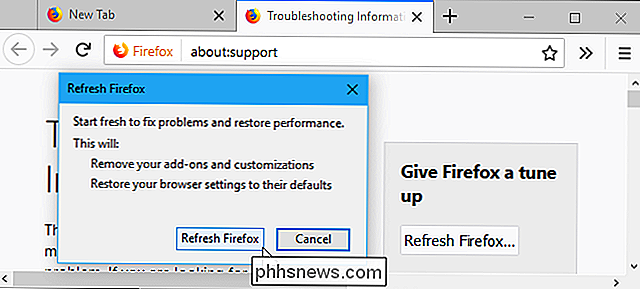
Firefox wird geschlossen, während die alten Daten gelöscht werden. Nach einigen Augenblicken wird es mit einem neuen Browser erneut geöffnet und Sie werden gefragt, ob Sie die geöffneten Registerkarten wiederherstellen möchten, bevor sie geschlossen wurde.

So blenden Sie Ihren Farbton auf Wenn Ihr Alexa-Timer ausgeht
Alexa's Freihand-Timer sind einer der besten Gründe, ein Echo (oder einen Amazon Tap) zu besitzen, aber es wäre schön, wenn diese Timer Ihnen auch einen visuellen Indikator gaben. So legen Sie fest, dass Ihre Philips Hue-LEDs bei ausgeschaltetem Timer blinken: VERWANDT: So automatisieren Sie Ihre bevorzugten Apps mit IFTTT Dazu verwenden wir einen Dienst namens IFTTT (If Dies dann das).

So deaktivieren Sie die Kommentare zu Ihren Instagram-Posts
Instagram ist zum größten Teil ein hübsches soziales Netzwerk. Die Leute neigen dazu, die guten Dinge, die in ihrem Leben passieren, zu veröffentlichen, anstatt über alles zu schimpfen, was mit der Welt nicht stimmt. Es hält die Dinge positiv. Es gibt sogar Zeiten, in denen du etwas posten und es so machen willst, dass die Leute nichts sagen können.



